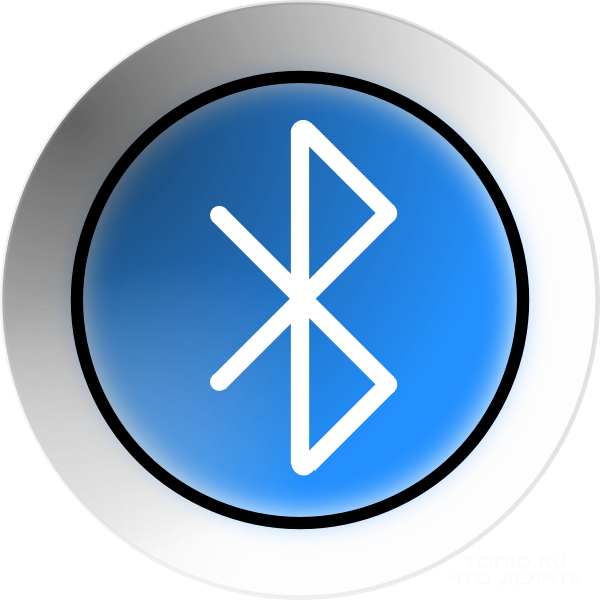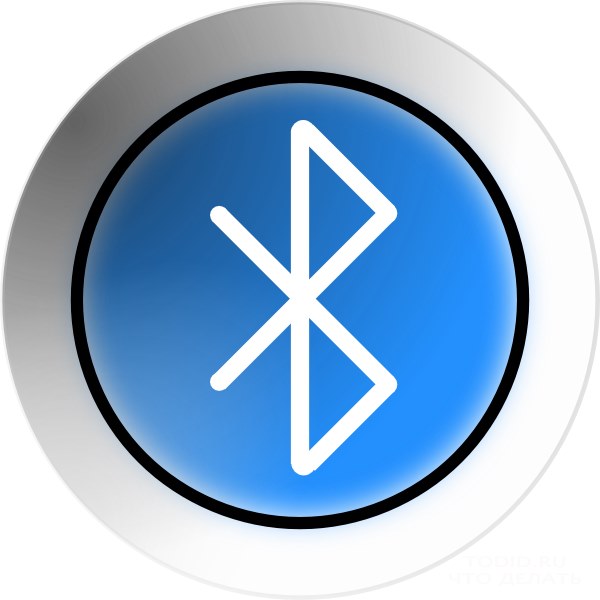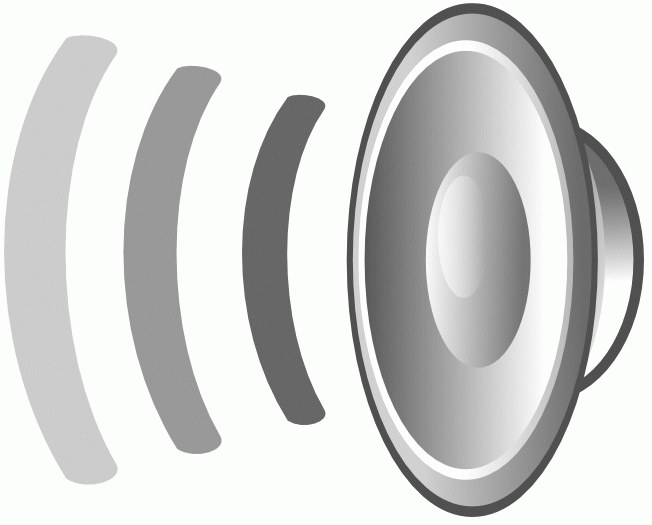Werkt u vaak in het donker op een computer? LED's onder de toetsen - dit is wat je nodig hebt

Tot op heden, de achtergrondverlichting van het toetsenbord van de laptopis voor velen een bepalende factor bij de aanschaf van deze gadget. Immers, deze handige en handige functie voor fans van werk en vrije tijd 's nachts of bij slecht licht. Maar weinig gebruikers weten hoe ze de achtergrondverlichting van het toetsenbord van de laptop moeten inschakelen en wat ze kunnen doen als dit model dat niet doet.
De achtergrondverlichting van het toetsenbord aanpassen op een laptop
Het is vermeldenswaard dat er verschillende manieren zijnopname van deze nuttige functie. Verschillen zijn aanwezig, afhankelijk van de fabrikant en het specifieke model van het apparaat. Vergeet niet dat de meeste budgetmodellen niet zo'n nuttige functie hebben, maar wees niet te lui om het opnieuw te controleren.
Het is ook mogelijk om de achtergrondverlichting te makenjezelf: alle details zijn te koop in gespecialiseerde winkels. En dan heb je een paar eenvoudige handelingen nodig. Of u kunt een soortgelijk apparaat in een online winkel bestellen - het zal niet zoveel geld kosten.

De achtergrondverlichting van het toetsenbord inschakelen op een laptop
De eerste stap is om te bepalen of een functie bestaatverlicht toetsenbord op uw laptop. Als het bestaat, is het hele proces om een speciale toetsencombinatie in te drukken. Elke fabrikant kent in dit geval zijn eigen knop toe, maar deze bevindt zich noodzakelijkerwijs tussen de toetsen van de bovenste rij F1-F12. Hierop kunt u speciale tekens bekijken, die in een andere kleur zijn geschilderd (meestal blauw of rood).
De achtergrondverlichting van het toetsenbord inschakelenlaptop (Acer, HP, Dell, Samsung, MSI en anderen) moet u de Fn-knop ingedrukt houden (deze bevindt zich in de linkerbenedenhoek) en drukt u op de extra toets, die uniek is voor elke fabrikant. De exacte informatie is te vinden in de gebruikershandleiding. Houd er rekening mee dat door te experimenteren met sneltoetsen, u een aantal andere apparaatfuncties kunt uitschakelen of inschakelen (wifi-modus uitschakelen, laptop in slaapmodus zetten, scherm uitschakelen). U kunt de wijzigingen annuleren door nogmaals op de sneltoets te drukken.

Als u zeker bent van de beschikbaarheid van deze functie, ende gewenste combinatie bevat het niet en zorg er vervolgens voor dat de Fn-knop werkt (bijvoorbeeld na het uitproberen van een andere toetscombinatie die u kent). Controleer de beschikbaarheid van de juiste stuurprogramma's, stel het BIOS in (Setup Utility - Systeemconfiguratie - Modus Actietoetsen - Ingeschakeld), probeer de knop te activeren door Fn + NumLock te combineren.
Zoals het al is geschreven, hebben verschillende fabrikanten verschillende combinaties voor LED's (we geven verschillende voorbeelden):
De verlichting van een HP-laptop inschakelen - Fn + F5.
Hoe de verlichting van een ASUS n76v-laptop aan te zetten - er zijn drie niveaus van helderheid, Fn + F3 en Fn + F4.
Het toetsenbordlampje op de Lenovo-laptop inschakelen - Fn + spatie (spatie).
Bovendien kunt u het zelf doenexterne LED's. Hiervoor heeft u alleen kennis op het gebied van elektronica, LED, weerstand en een beetje tijd nodig. Het is echter de moeite waard om te overwegen dat het veel gemakkelijker en veiliger is om dit accessoire te kopen. Immers, als u het elektrische circuit met de verkeerde kant sluit, bereikt u niet alleen het gewenste resultaat, maar riskeert u ook dat uw computer kapot gaat.
Zoals je kunt zien, LED's -ongelooflijk handig en handig apparaat. Als u dit standaard niet hebt, kunt u altijd extra apparatuur aanschaffen en deze ook op uw laptop aansluiten. En dankzij ons advies kunt u het gemakkelijk en snel doen.